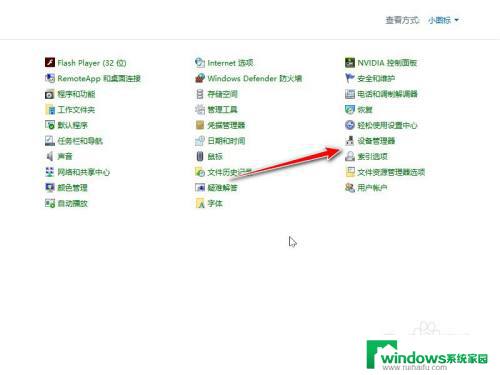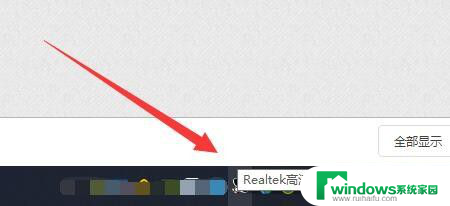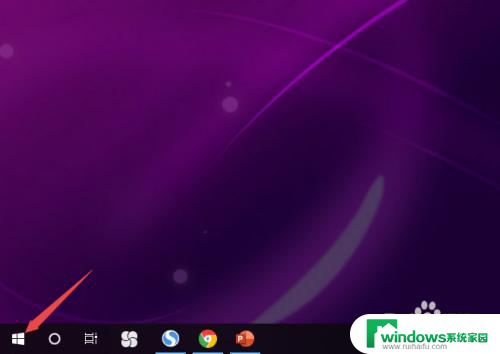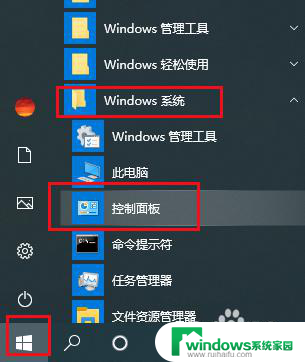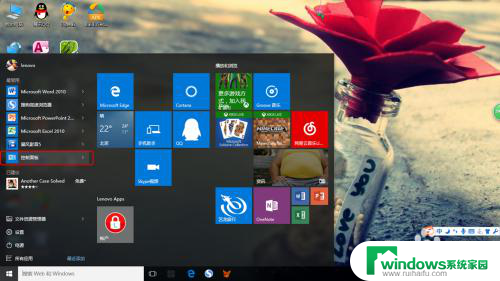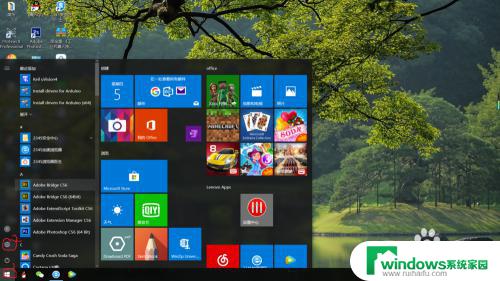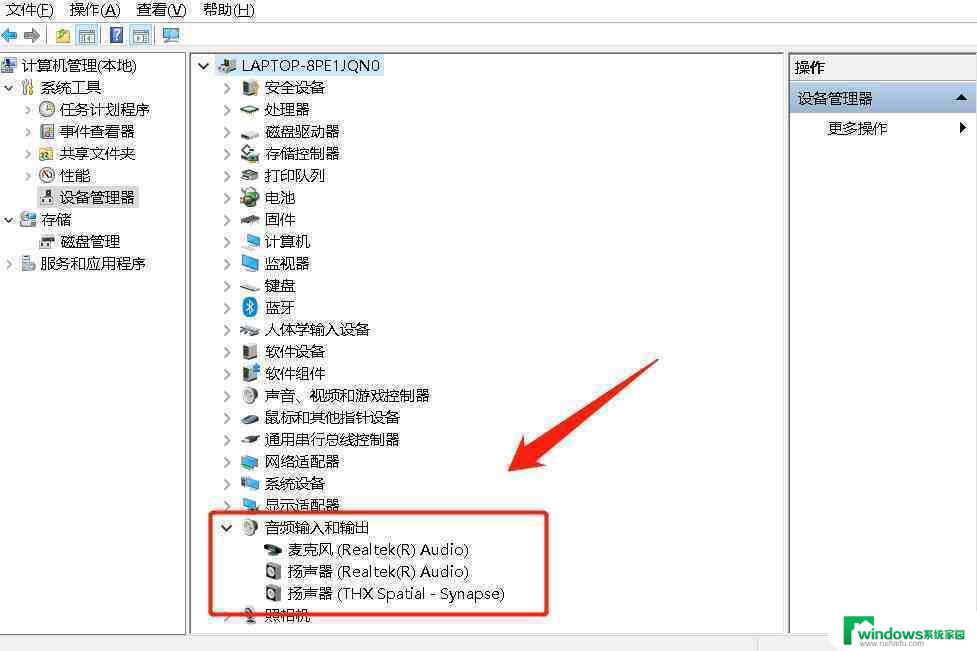win10电脑耳机滋滋次次啦啦电流声 win10电脑耳机有电流声怎么办
Win10电脑使用耳机时出现滋滋次次啦啦的电流声,可能是由于设备接触不良或者电磁干扰所致,为了解决这个问题,首先可以尝试更换耳机线或者重新连接耳机插孔,确保连接良好。如果问题依然存在,可以尝试调整电脑的音频设置,降低音量或者关闭一些音效功能,以减少电流干扰的影响。同时也可以考虑使用一些隔离器或者滤波器来减少电流声的干扰。如果以上方法都无法解决问题,建议及时联系专业维修人员进行检测和维修,以确保设备的正常使用和安全。
具体方法:
1、在屏幕右下角找到小喇叭,然后点击上面菜单的“播放设备”

2、在播放设备里面,点击“扬声器”选择“属性”。
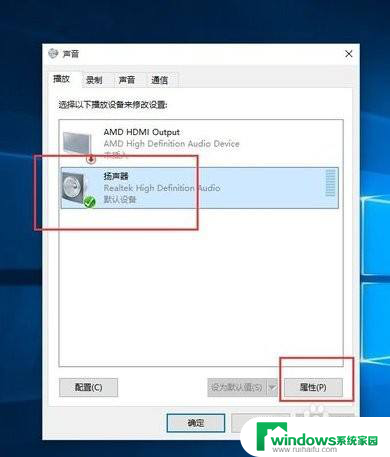
3、找到“级别”,然后把“麦克风”的数字,修改成0。
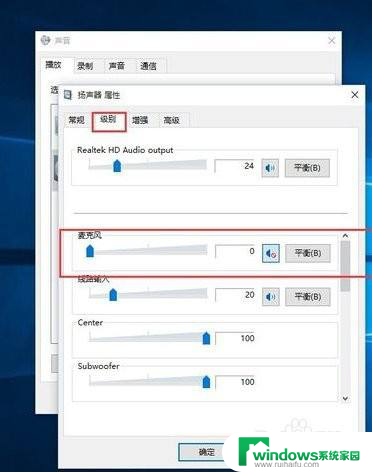
4、在声音属性里面,点击“麦克风”,然后点击下方的“属性”。这里要注意,只有插了“麦克风”,才能点击“属性”。
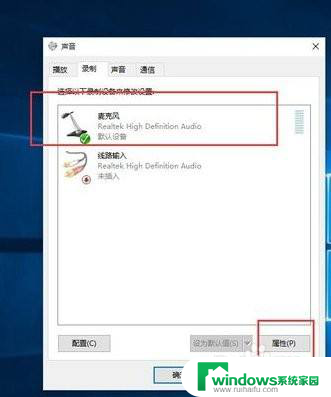
5、在“麦克风”属性里,再次找到级别。把麦克风加速里面的数字修改成0,即可。
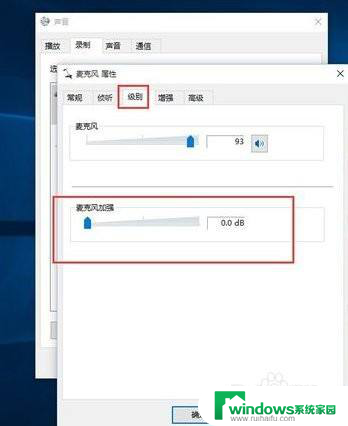
6、如果还没有设置成功的话,就有可能是耳机与插孔接触不好。重新插拔几次试一下即可。
以上就是win10电脑耳机滋滋次次啦啦电流声的全部内容,如果遇到这种情况,你可以按照上面的步骤来解决,非常简单快速。